Ноутбук не видит модем 3G или ADSL. Причины и что делать
Давайте вместе разберемся в причинах почему ноутбук не видит 3G модем или ADSL, а так же постараемся самостоятельно решить возникшую проблему.
Современные ноутбуки достаточно легко подключить к интернету, многие модемы уже сегодня можно настроить за пару минут, не обладая какими-то особыми техническими навыками. Тем не менее, техника тоже может подводить, иногда системные блоки и ноутбуки просто отказываются видеть модем.
Диагностика БЕСПЛАТНО!!!
+7 (812) 953-94-11, +7 (921) 984-75-12 (Каменноостровский пр-т, 42, м. Петроградская)
Причин этого явления может быть несколько, всё зависит от типа модема, варианта подключения и ряда других факторов. Иногда диагностика может занять существенное время, хотя, зная алгоритм, разобраться не так сложно.
Читайте так же Ноутбук не видит роутер и не может подключиться
Когда ноут не видит 3G модем (мобильный интернет)
USB-модемы с SIM-картам достаточно популярны там, где проводной интернет слишком дорог или сложен в установке. Такие гаджеты отличаются компактностью и зачастую обеспечивают неплохую скорость для большинства рабочих задач и общения. Чаще всего, если ноутбук не видит 3G модем, полезно будет начать с переустановки программного обеспечения.
- Отключите модем.
- Попробуйте переустановить сетевую карту, возможно, из-за её сбоя компьютер не видит модем. Нажмите сочетание клавиш Windows+R и наберите команду devmgmt.msc, нажмите «Enter». В результате откроется перечень всех доступных устройств: нужно найти сетевые платы, кликнуть и развернуть список. Правой кнопкой откройте контекстное меню и выберите «удалить» над вашим USB-модемом. При перезагрузке на современных системах Windows 7/8/10 система автоматически найдёт нужные драйвера и переустановит их. В комплекте с некоторыми моделями могут идти небольшие программки для запуска сеанса связи и мониторинга трафика. Их тоже нужно удалить через меню «Панель управления» – «Программы и компоненты».
- Вставьте модем заново и подождите, пока драйверы автоматически установятся. Системы Windows 7/8/10 инсталлируют такие устройства не дольше пары минут.

С программной стороны решить проблему определения устройства в системе может очистка реестра. Для этого лучше всего воспользоваться бесплатной программой CCleaner. Во вкладке «Реестр» нужно запустить сканирование, а затем выбрать «Исправить отмеченные».
В ряде случаев, когда ноут не находит 3G модем, стоит обратить внимание состояние порта USB и посмотреть, хорошо ли вставлена SIM-карта. Также не стоит исключать неполадки самой карты. Кроме того, на всякий случай нужно проверить баланс счета и подключена ли услуга у оператора.
Причины почему не видит ADSL-модем
Простое проводное подключение всё ещё является самым популярным и надёжным. Устройство соединяется с модемом с помощью стандартного сетевого кабеля (Ethernet). Если ноутбук не видит модем ADSL, прежде всего, стоит проверить именно провод, осмотреть его на наличие механических повреждений и разрывов, удостовериться, что он плотно вставлен, как со стороны роутера, так и сетевой карты.
Обычно признаком наличия сигнала является характерная жёлто-зелёная подсветка на штекере. Неисправный провод лучше не пытаться чинить, перематывая изолентой, а сразу выбросить, новый стоит недорого, а заменить его очень просто.
- Следует убедиться, что в проводе вообще есть сигнал, при необходимости уточнить информацию у провайдера.
- Удостоверьтесь, что роутер действительно включен, иногда у таких устройств выходят из строя блоки питания.
- На роутере при успешном подключении должно гореть несколько зелёных лампочек, их число часто зависит от модели и настроек интернета. Правильность индикации стоит проверять по инструкции к модему.
- Сигнал интернета в ряде моделей модемов может отсутствовать до настройки, в таких случаях работает только ограниченная локальная сеть. Отладка производится в специальном личном кабинете через браузер. Для доступа к интерфейсу нужно набрать адрес IP и ввести логин и пароль. Эти данные провайдеры выдают пользователям в виде бумажной инструкции при подключении, также можно попробовать получить пошаговое руководство по телефону.
После любых подобных манипуляций не будет лишним перезагрузить модем. При включении устройству требуется некоторое время на восстановление связи. Если модем и сигнал с него определяются при аналогичном подключении к любому другому устройству, значит дело в ноутбуке, на котором вы работаете.
- Для начала стоит осмотреть порт сетевой карты, проверив его на наличие механических повреждений. Замена этого элемента всегда требует участия профессионала.
- Вам нужно удалить модем. Как это сделать мы писали чуть выше, в случаях с 3G модемом. Посмотрите.
- На старых ноутах можно попробовать переустановить сетевую карту с помощью драйвера со специального диска.
Если после указанных процедур не произошло никаких ощутимых изменений, стоит обратиться к специалисту. К сожалению, выход модема из строя – явление не столь редкое, в случае поломки его несложно сдать по гарантии.
Ноутбук не заряжается до конца или полностью. Причины
Ноутбук не видит сетевой кабель (шнур интернета). Причины и что делать. Ремонт в СПб
Ноутбук не видит мышь USB и не реагирует. Причины и что делать
Ноутбук не видит беспроводную сеть или локальную. Причины и ремонт в СПб
← Все статьи


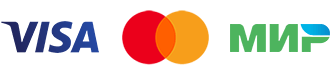 Оплатить картой
Оплатить картой Подключиться к WiFi
Подключиться к WiFi Удобно припарковаться
Удобно припарковаться